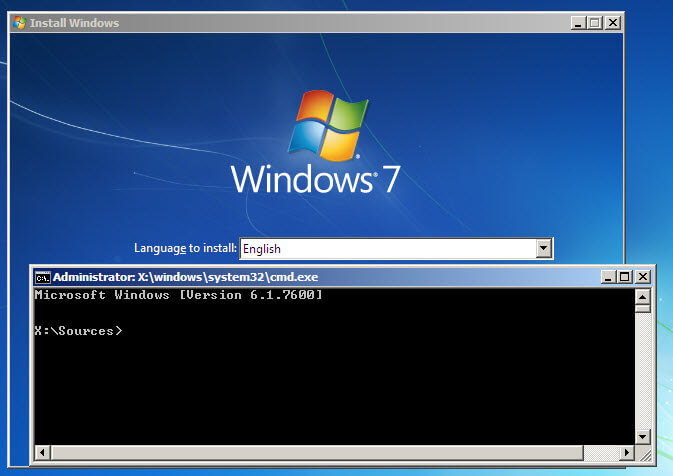Nếu bạn có một ổ cứng di động có dung lượng lớn, bạn muốn tận dụng nó làm một USB boot với nhiều công cụ, hổ trợ nhiều tính năng. Trong bài viết này tôi giới thiệu đến bạn một phương pháp để tạo USB boot bằng ổ cứng di dộng.
Trước tiên, bạn chia lại phân vùng boot bằng chương trình Easeus Partition Master, bạn có thể download ở đây, hoặc tải phiên bản mới hơn tại trang web của chương trình.

Bạn chia phân vùng BOOTUSB và Setup_Windows như sau:

Lưu ý: phân vùng BOOTUSB phải là primary và được active.
Sau khi chia xong phân vùng, bạn dùng chương trình norton ghost trên Windows để restore (partition -> from image) file ghost phân vùng BOOTUSB.

Tiếp theo bạn chạy chương trình BootICE và thực hiện theo các bước trong hình sau:

Kế tiếp để USB có thể cài đặt được các hệ điều hành Windows 7, 8, server 2008, server 2012, bạn thực hiện muont file ISO một Windows bất kỳ trong các Windows trên vào CD ảo của UltraISO (Lưu ý: khi phiên bản Windows đang chạy của bạn là Windows 32 bit thì bạn phải mount file ISO Windows 32 bit thì mới thực hiện được). Bạn chạy cmd với Run as Administrator và thực hiện dòng lênh như sau:

Sau khi thực hiện xong dòng lênh, bạn có thể chép source cài đặt Windows vào phân vùng Setup_Windows để có thể tiến hành cài đặt Windows.
Trong phân vùng BOOTUSB sẽ có sẵn những tính năng như sau:
- Chương trình ghost: tự dấu nhắc lệnh DOS bạn gõ ghost để gọi chương trình.
- Chương trình chia đỉa acronic: tự dấu nhắc lệnh DOS bạn gõ adds để gọi chương trình.
- Chương trình quản lý file trong DOS: tự dấu nhắc lệnh DOS bạn gõ NC để gọi chương trình.
- Để thuận tiện trong việc dùng các chương trình này, từ dấu nhắc lệnh DOS bạn gõ lệnh mouse.
Lợi thế của những chương trình này là nó có thể chạy trên bất kỳ dòng máy tính nào và không kén như Hiren’s Boot
Trong phân vùng này còn chứa một mini Windows và một Hiren’s Boot, ngoài ra bạn có thể khởi động máy tính từ file ISO bằng cách chép các file ISO mini Windows và Hiren’s Boot vào thư mục ISOboot với các tên như sau:
- HRBCD1.iso
- HRBCD2.iso
- Winmini.ISO